 |
FTP Explorer 使用方法
FTPソフトのダウンロード
FTPソフトをお持ちでない方は、以下のソフトをダウンロードしてお使いください。
インストール及び設定の簡単なマニュアルです、日本語化モジュ−ルも含まれております。
FTP Explorer 1.00.10 ftpx1010.zip
FTP Explorer の日本語化モジュ−ル (Ftpxres.dll)ftpx_j.lzh
zipファイル解凍ソフトをお持ちでない方 lhasa017.exe
ZIP解凍ソフトをお持ちでない方は、Lhasa001.exe を実行してinstallを行ってください。
Install終了するとLhasaが起動しますので関連付け(.lzh/.zip)を押してください。
ステップ1 ftpx1010.zipをダブルクリックで解凍してください。
ステップ2 解凍されたファイルの Setup.exe を実行
ステップ3 次へ(N)
ステップ4 次へ(N)(変更する場合は、Browseで選んでください。)
ステップ5 はい(Y)(ディレクトリ−を作成しますかと聞いているので、はい(Y)を選んでください。)
ステップ6 完了
ステップ7 はい(Y)(再起動を行います。)
ステップ8 jpn-res.zip をダブルクリックで解凍してください。
ステップ9 Ftpxres.dll を以下フォルダへコピーしてください。
C:\WINDOWS\SYSTEM (PC-AT互換)
A:\WINDOWS\SYSTEM (PC-98**)
jpn-resフォルダのウィンドウを開いても、ファイルがなにも見あたらない場合は、
そのフォルダの「表示(V)」−「フォルダオプション」の順に開き、「表示」タブをクリックします。
「詳細設定:」の「ファイルの表示」という項目で、「隠しファイルを表示しない」にチェックを入れ
替えて「OK」を押します。これは、「Ftpxres.dll」がシステムファイルに該当するため、初期状態
のPCでは表示されないようになっているためです。システムファイルを誤って消してしまうなど、
心配な方は、ファイルをコピーし終わったら、元の状態に戻しておきましょう。
以上で FTP Explorer を日本語で使用できます。
FTPソフトの設定及びアップ手順
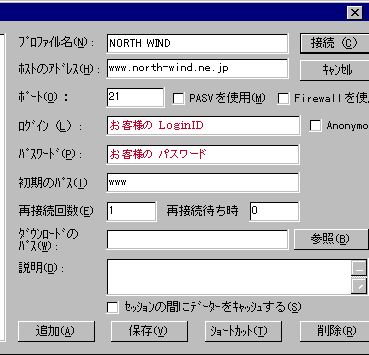
| プロファイル名 | 保存の時に使用します。(任意) |
| ホストのアドレス | WWWサーバーのアドレス(www.north-wind.ne.jpと入力) |
| ポート | 21と入力してください。 |
| ログイン | お客様のIDを入力してください。 |
| パスワード | お客様のパスワードを入力してください。 |
| 初期のパス | wwwと入力してください。 |
| 再接続回数 | 接続できなかった場合に再度接続動作をします。(任意) |
| 再接続待ち時 | 再接続までの秒数です。X秒後リトライします。(任意) |
| ダウンロードのパス | 参照ボタンからホームページがあるフォルダを開いてください。 |
| 説明 | 記入の必要はありません。(プロファイル名の内容を入力するものです。) |
ステップ0 設定を保存します。
記入事項を確認し、追加ボタンを押すと設定が保存されます。
ステップ1 インターネットに接続します。
ステップ2 プロファイル名を選択し、接続ボタンを押します。
ステップ3 下欄に接続状況が表示され、接続されたことを確認します。
ステップ4 上矢印のアイコンか、ファイル/アップロードを実行します。
ステップ5 以上の操作でアップロードは終了です。
ステップ6 動作確認
ホームページアドレスを入力し、動作確認をしてみましょう。
http://www.north-wind.ne.jp/~お客様のloginID